最適なMacBookの選び方は自分がどんな用途で使いたいか?で決まる
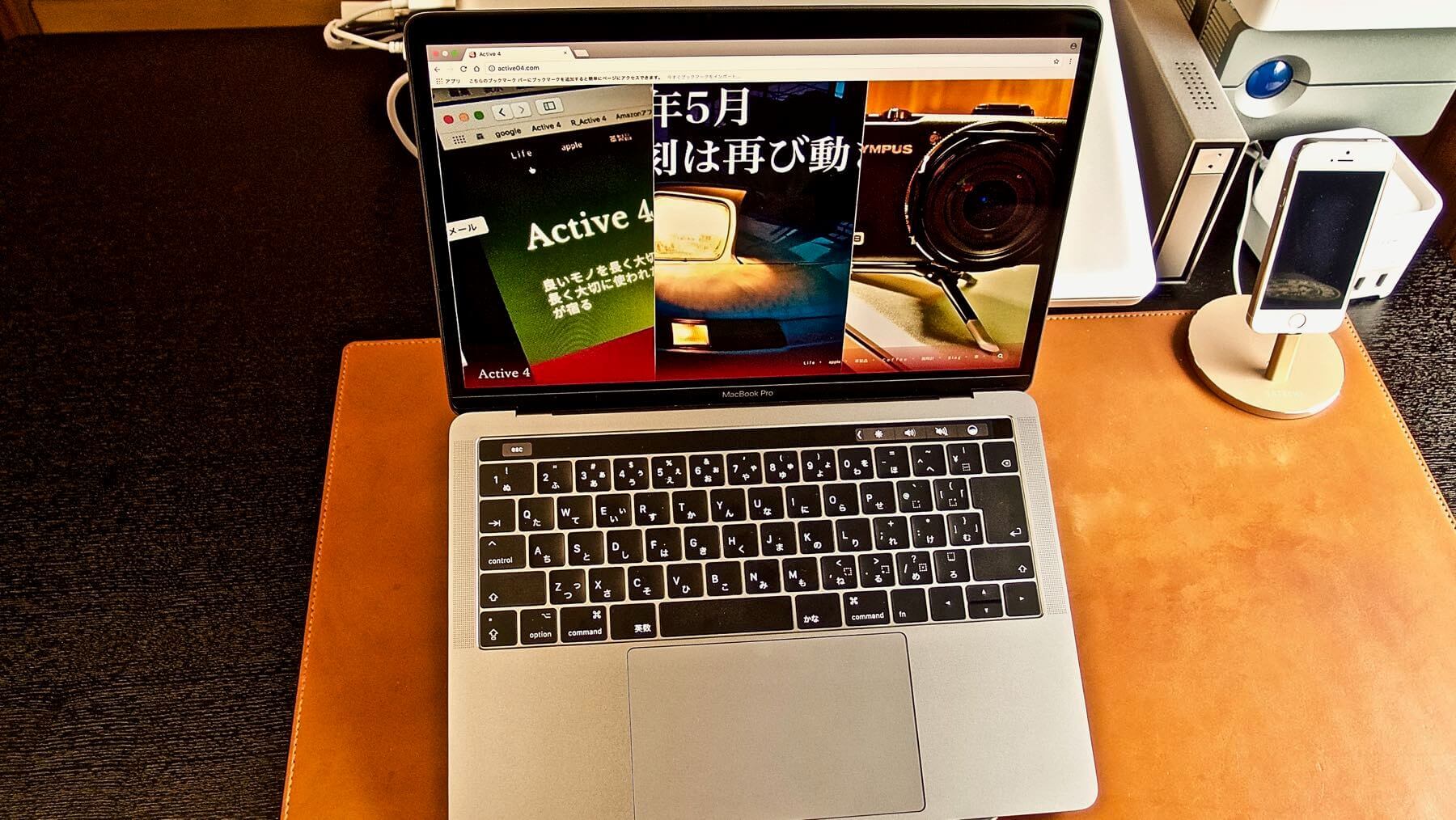
みなさん、こんにちは。leonです。前回はMacBook Proを6年ぶりに購入した記念にMacと私の付き合い方について書かせてもらいました。
【参考記事】
[0185] Mac歴6年目にして3台目のMacを購入!! 改めてMacとの付き合いについて振り返ってみる
今回、新型Macを購入するにあたり、かなり悩みました。 何と言っても安い買い物ではありませんから。ネットでMacの選び方・購入ガイドなどを読み漁り、どれを選ぶのが一番、賢い買い方なのか勉強してみました。
でも、どの記事を読んでも参考になるけど明確な答えを導き出すことができません。それは何故なのか?
改めて考えてみると価値観は人それぞれで違いますし、使う環境や用途によっても欲しいモデルが変わってきます。結局は万人に対応するMacの一番、賢い選び方なんて存在しません。
いろいろな人の記事を読んで参考にしながら自分にとってのベストなモデルを模索する必要があるんです。と前置きが長くなってしまいましたが今回は私がMacBook Proを購入するまでの経過を、ご紹介させていただきます。
記事の内容は自分本位な考えで進んでいきます。万人向けの購入するガイドではありませんのであしからず。あくまで一つの例として読んでもらえれば幸いです。
第一ステップは自分が『Macに何を求めるのか?』を明確にする

購入の際に重要なのは『Macを購入して何がしたいのか?』という点です。メインマシンとして使い、画像や動画を編集をしたい人には、それ相応のスペックや画面の大きさが必要になるでしょう。
逆にサブマシンとして持ち出したいのであれば多少スペックを落として軽量なモデルを選んだ方が、きっと幸せになれます。
自分がMacをどう使いたいのか?を明確にしてから欲しいモデルを決めていく方法が一番、賢い方法だと思います。でも『どう使うのか?』の前に現在、Macを使用していて、どんな点に不満を感じているのかを、まず洗い出していきましょう。
メインマシン MacBook Pro (17-inch Early 2011)のスペックを確認

【メインマシン】MacBook Pro 17インチ Early 2011(Retina無し)
- プロッセサ 2.2GHz Intel Core i7(Sandy Bridge 4Core)
- メモリ 16GB 1333 MHz DDR3
- グラフィックス AMD R_adeon HD 6750M 1024MB
- SSD 512GB
現在、メインで使用しているのはMacBook Pro 2011 (17インチ)。CPUはCore i7(4コア)が使用されています。当時のMacBook Proは底辺のカバーを開ければメモリやHDDを換装できた為、自分で16GBのメモリと512GBのSSDへ交換してスペックアップしました。
【参考記事】
[0022] Macbook pro 内蔵HDDを爆速SSDへ換装
[0024] 安くなったのでMacbook pro メモリー16G増設してみた
でも、最近、何もしていないのにファンが高速回転し始めたり動作が重いのが悩み。
サブマシン MacBook Air (11-inch Mid 2013)のスペックを確認

【サブマシン】MacBook Air 11インチ Mid 2013(Retina無し)
- プロッセサ 1.3GHz Intel Core i5(Haswell 2Core)
- メモリ 4GB 1600 MHz DDR3
- グラフィックス Intel HD Graphics 5000M 1536MB
- SSD 256GB
持ち出し用のサブマシンとして2013年に購入。持ち出しに便利な軽さなのにバッテリー駆動は9時間近くもある。自宅にいる時でも机に縛られずにソファーやベットで寝転がりながら作業できるのが最大の利点。
【参考記事】
[0061] MacBook Air2013は本当に9時間もバッテリー稼働できるのか? 実験してみた。
こちらも最近、動作が重くスペック不足に感じていますが、MacBook Pro 2011よりは動作はキビキビしています。※キビキビしていると言っても『比較すると』という意味で実際には、どちらも遅いです。
メモリは標準の4GBしか積んでいないしCPUもCore i5ですからMacBook Pro 2011よりも動作が軽く感じる理由は謎ですね。
現在所有のMacBook 2台の不満点とは?

【不満点1】メイン・サブともにRetina非搭載
前回の記事でも触れましたが、今まで当サイトに挿入された写真はRetina対応をしていません。理由は私がRetina対応を軽視していたから。さらに突き詰めるとRetina搭載のMacを所有していなかった為に、自分のサイトの画像がRetinaディスプレイで、どう表示されているか知らなかったからです。
Retina対応させていない画像をRetinaディスプレイで見ると驚くほどにボンヤリしています….
今後はRetina画面で挿入画像を確認しながら記事を書きたい。
【不満点 2】特定のアプリの動作が遅い( スペック不足!?)
- 『MarsEdit』を使用すると動作が重くプレビュー画面がカクカク表示される。また文字の変換で待たされる。
- 純正アプリ『写真(Photos)』で画像の編集を行っているとレインボーマークが表示され固まってしまう。
記事を書くにはネットや書籍で情報を収集したり写真を撮影したりと何かとやることが、たくさんあります。使用しているアプリは待たされること無く効率的に使いたい。
【必須スペック】
不満点を大きく分けると上記の2点となります。私が満足するMacを購入するには一つ目にRetinaディスプレイが搭載されていること。二つ目に、ある程度のスペックが必要だということが判ります。
ちなみに、ある程度のスペックというのが難しい。どれくらいのスペックになればストレスフリーで動作するかは実際に使ってみないと判りません。仮に購入直後は問題が無くても一年そこらでスペック不足になられても困ってしまします。
少なくとも今まで使っていたMacよりも数段、高いスペックを選んでおく必要があるでしょう。次の項では新しい現行モデルと比較する前に今、使用しているMacBookが、どの程度の性能なのかを確認しておきたいと思います。
所有しているMacをGeekbench4.1.1で性能チェックしてみる
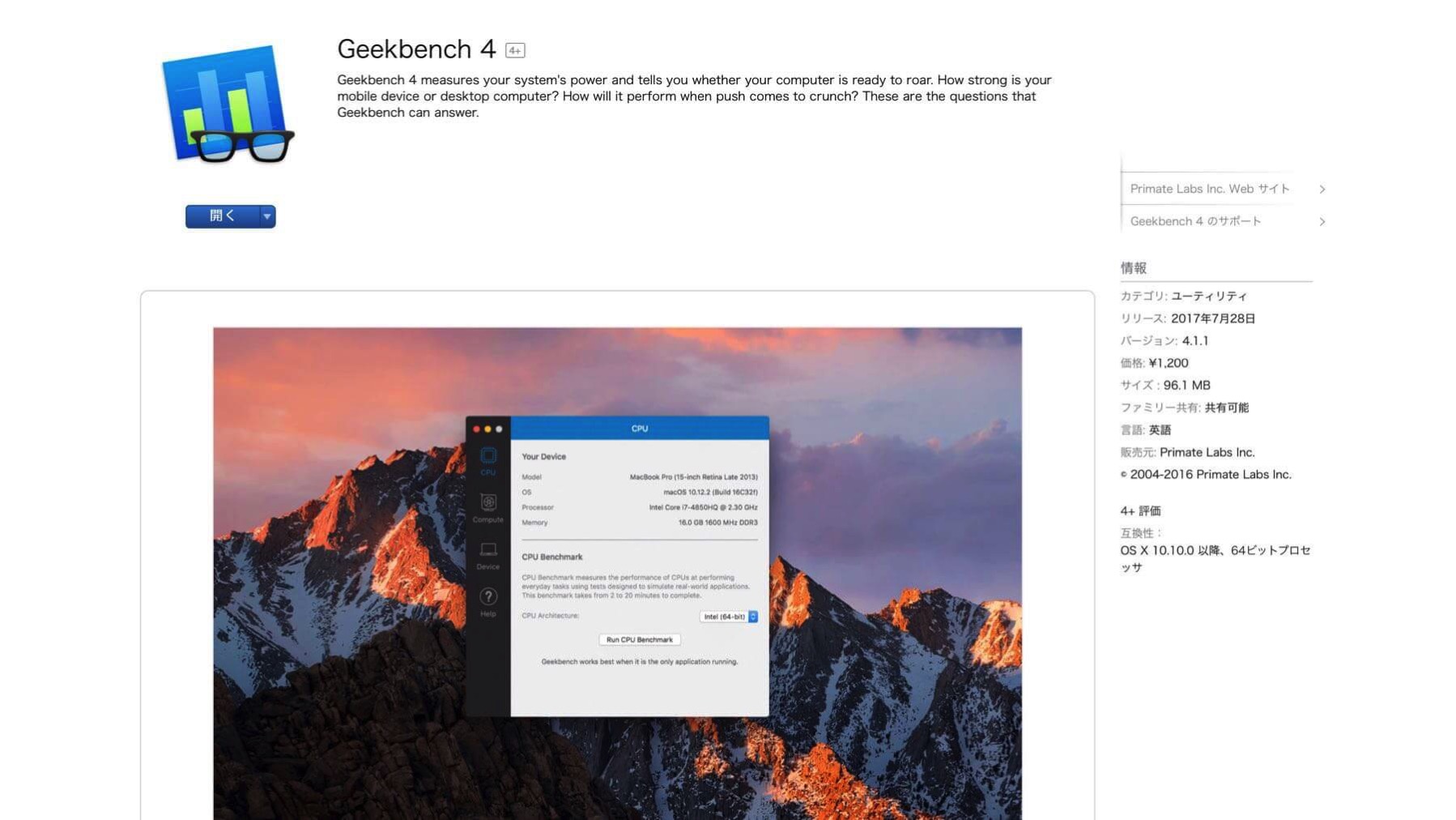
まずはCPUの性能を確認しましょう。最初はベンチマークの結果を掲載してくれているサイトMacお宝鑑定団を参考にさせてもらいました。
でもMacBook Pro 2011モデルのテストはGeeKbench(2.1.12)という古い版数が使用されています。ちなみに最新モデルであるMacBook 2017モデルでは(4.1.0)を使用していました。
バージョンによってテスト結果の表記方法も違うし、これでは正確な判断ができません。
そこで今回は奮発して最新のGeekbench(4.1.1)をAPP Storeで購入しました。バージョンが一つアップしていますが、マイナーアップなのでテスト結果に大きな違いはないと思われます。
余談ですがAPP Storeで購入したアプリは同じアカウントなら何台のMacにインストールしてもOKなので抜群に便利です。今後も使用していくと思えば安い投資だと思いました。
さてテストの結果はいかに!?
| モデル | CPU | CPU世代 | コア数 | シングルコアスコア | マルチコアスコア |
|---|---|---|---|---|---|
| MBP 17インチ Early 2011 | Intel Core i7 (2.2GHz) | Sandy Bridge | 4 | 3027 | 10010 |
| MBA 11インチ Mid 2013 | Intel Core i5 | Haswell | 2 | 2947 | 5359 |
上の表がベンチテストの結果になります。流石にマルチコアのスコアではコア数の違いもあり2倍近い差が出ていますが、シングルコアのスコアは同等のスペックです。
シングルコアだけとはいえ、たった2年の差でCore i7とCore i5が同等レベルというのはビックリですね。
シングルコアで同等、マルチコアでは2倍のスコアを叩き出しているMacBook Pro 2011。それにもかかわらずMacBook Air 2013の方がキビキビと動くのは何故なんでしょうか?
現在、使用しているMacのSSDの読み取り・書き込み速度をチェックしてみる
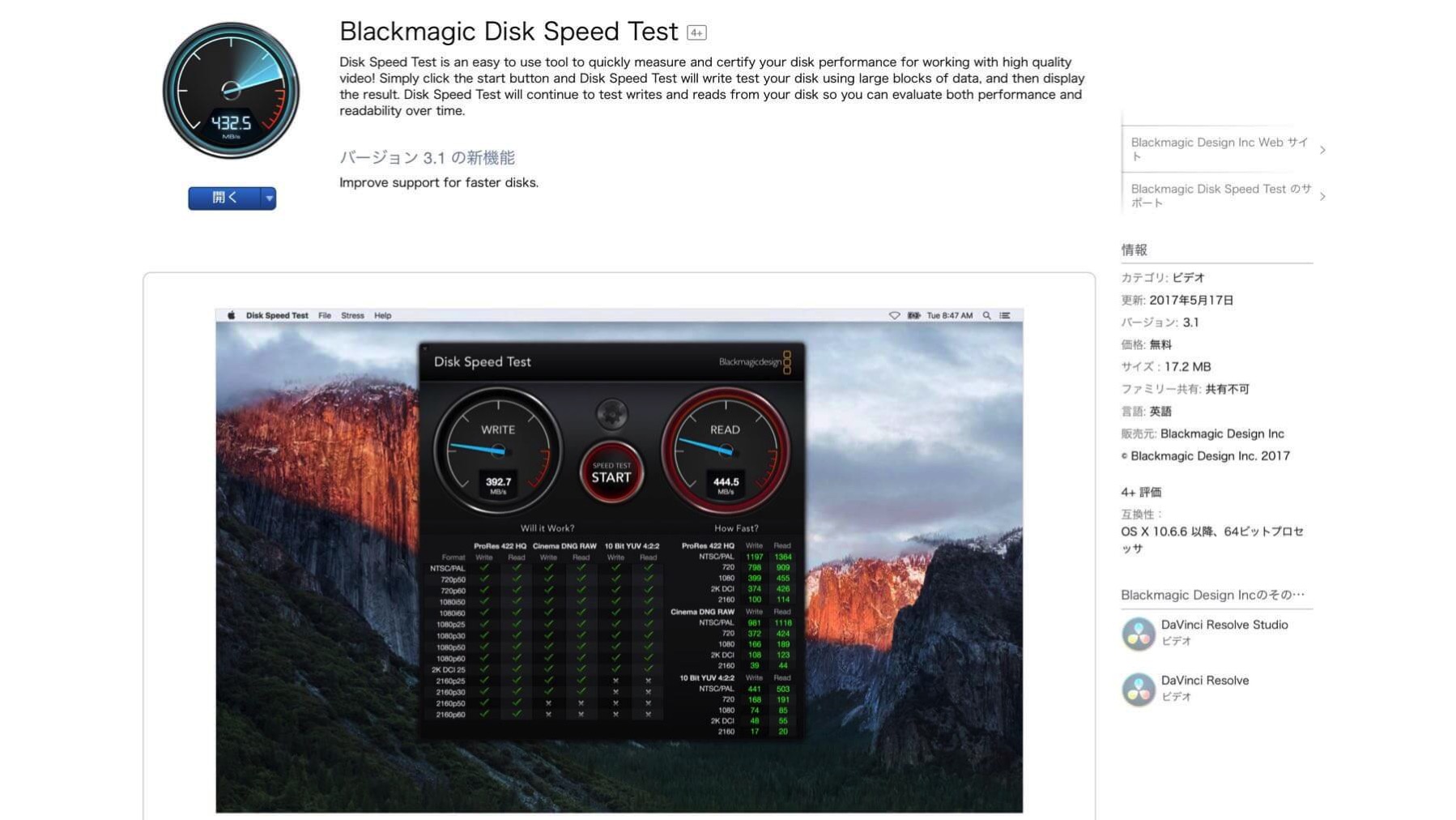
CPUの性能差の次はSSDのスピードチェックを行ってみました。使用するアプリはMacのディスクテストで、おなじみのBlackmagic Disk Speed Test。
| モデル | 使用目的 | SSD | WRITE | READ |
|---|---|---|---|---|
| MacBook Pro 17インチ Early 2011(2012年SSD交換直後) | メイン | 512GB | 256.3MB/s | 450.0MB/s |
| MacBook Pro 17インチ Early 2011(2017年6月現在) | メイン | 512GB | 70.3MB/s | 398.7MB/s |
| MacBook Air 11インチ Mid 2013(2017年6月現在) | サブ | 256GB | 548.5MB/s | 691.6MB/s |
テストの結果で何故、MacBook Pro 2011よりもMacBook Air 2013の方が動作が軽いか判りました。驚くことに書き込みで8倍・読み取りで2倍の差が発生しています。
読み書きの速度に、これ程の差があれば、動作に違いが出てくるのは当たり前といえるでしょう。
ここで、また一つの疑問が生まれてきました。『MacBook Pro 2011に搭載したSSDは、こんなにも遅かっただろうか?』。不思議に思って以前に測定した記事を探してみました。
【参考記事】[0023] 激速!! Macbook pro SSDの実力 スピードテストの結果は?
改めて確認してみるとSSD換装直後と現在では書き込みで3.5 倍・読み込みで1.1倍の差があることが判ります。5年間も使用してきたせいでSSD内部のデータの断片化が進んでしまったのかもしれません。よくSSDのデフラグは必要無いとか聞きますが、この値を見ると実際には必要なのかもしれませんね。
一旦、SSD内を真っさらにしてクリーンインストールするか、デフラグをかけてやれば換装直後の速度を取り戻せるかもしれません。でも完全復活したところでMacBook Air 2013にも劣るスペックなので今後、快適に使えるとは言い難い。
やはり美しい画面で快適に記事を書くためには新しMacが必要だと言わざる負えません。(本当は新しいMacが、ただ欲しいだけ….)
問題点は明確になった!! では どんなMacを購入すれば良いのか?

現在、使用しているMacbookのスペックや不満点を整理して明確にすることができました。次回はこのデータと現行モデルと比較して自分に合ったMacを見つけるまでをご紹介させて頂きます。
【参考記事】

COMMENT ON FACEBOOK